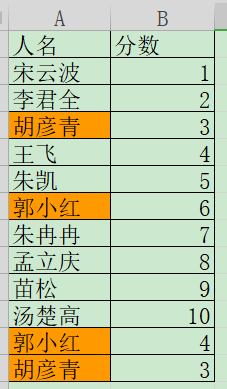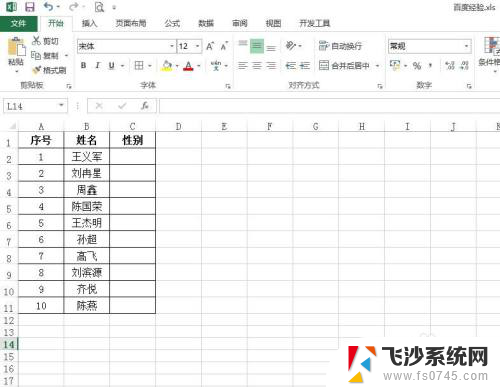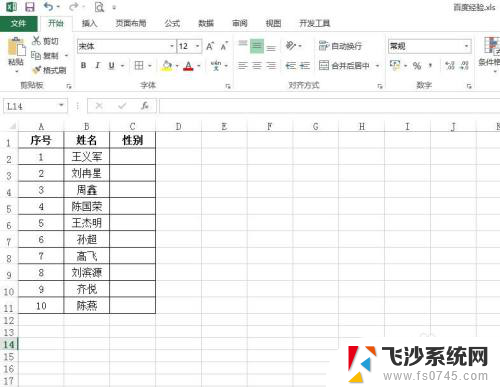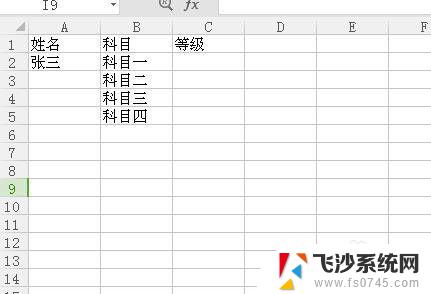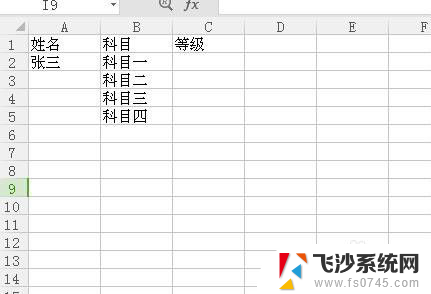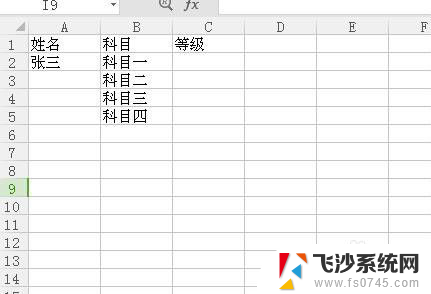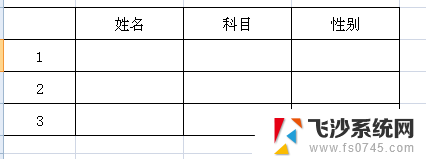excel设置重复项高亮 Excel表格中如何高亮重复项的方法
在日常的数据处理和分析中,Excel表格的使用频率相当高,在大量数据中寻找重复项并进行处理却是一项费时费力的任务。幸运的是Excel提供了一种便捷的方法来高亮显示重复项。通过使用Excel的设置重复项高亮功能,我们可以轻松地找出表格中的重复值,并对其进行标记或进一步的处理。本文将介绍如何使用Excel的设置重复项高亮功能,让我们更高效地处理数据,提高工作效率。
操作方法:
1.电脑中打开excel表格
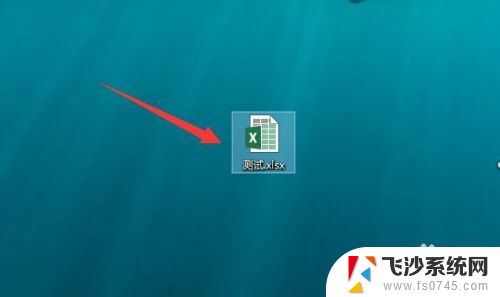
2.如果整个表格数据中,只要有重复的都高亮显示。我们就先全选数据
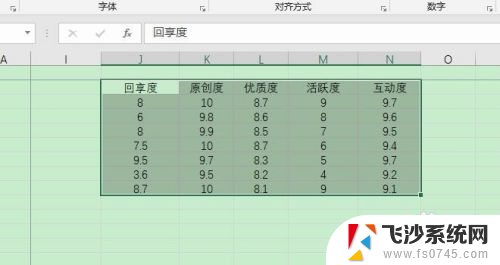
3.然后点击菜单栏“开始”——条件格式——突出显示单元格规则
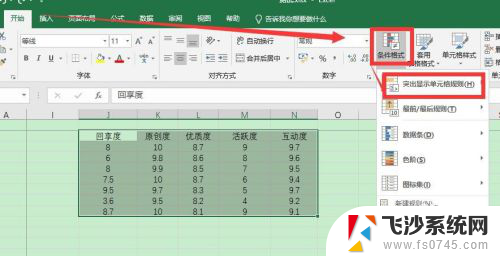
4.再点击“重复值”
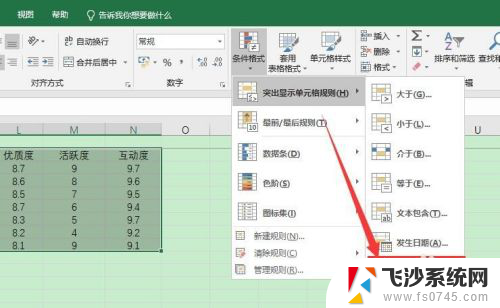
5.设置格式,“重复值”选择一个高亮颜色,重复值就高亮显示了
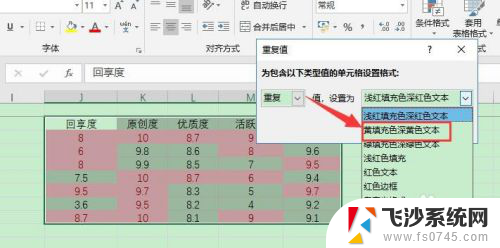
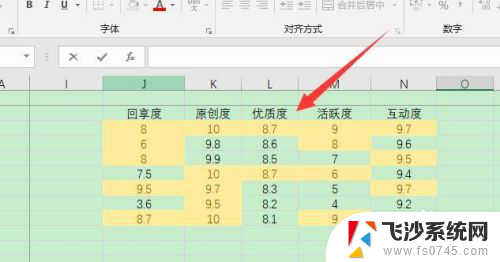
6.如果只想要某一列中有重复值的高亮显示,就选中这一列数据后
设置重复值的高亮颜色
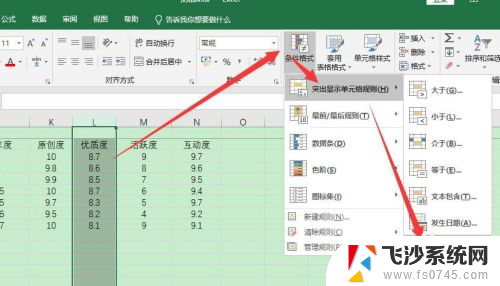
7.就会看到仅针对这一列的重复数据高亮显示了

8.总结:
1、选择需要高亮重复值的数据(可以是全部数据也可以是部分行列数据)
2、点击菜单栏“开始”——条件格式——突出显示单元格规则——重复值
3、设置一个重复值的高亮显示颜色即可
以上是关于如何设置Excel中的重复项高亮显示的全部内容,如果您遇到类似的问题,可以参考本文中介绍的步骤进行修复,希望这些信息对大家有所帮助。